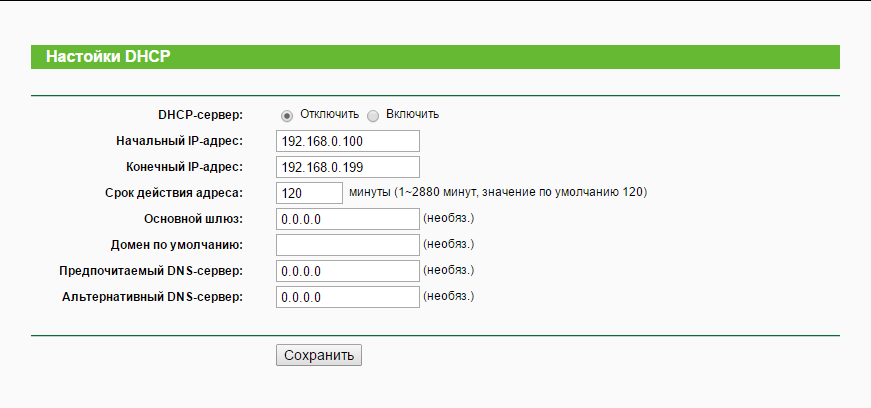האם ניתן לחבר ראוטר ללא מחשב?
 התקנה והגדרת נתב באמצעות מחשב אישי היא פשוטה למדי. גם אם אין לך את הכישורים להגדיר נתבים, הוראות מפורטות תמיד כלולות בו. אבל לפעמים יש מצבים שבהם אין מחשב נייד או PC בקרבת מקום, והתקשרות למומחה התקנה היא תהליך ארוך למדי. כתוצאה מכך, מתברר שאין דרך להשתמש באינטרנט.
התקנה והגדרת נתב באמצעות מחשב אישי היא פשוטה למדי. גם אם אין לך את הכישורים להגדיר נתבים, הוראות מפורטות תמיד כלולות בו. אבל לפעמים יש מצבים שבהם אין מחשב נייד או PC בקרבת מקום, והתקשרות למומחה התקנה היא תהליך ארוך למדי. כתוצאה מכך, מתברר שאין דרך להשתמש באינטרנט.
במאמר זה נספר לכם בפירוט, כיצד להגדיר נתב במו ידיך.
תוכן המאמר
כיצד לחבר נתב ללא מחשב
לשם כך תזדקק לסמארטפון עם מערכת ההפעלה iOS או אנדרואיד, שתפקידו להתחבר לרשת אלחוטית.
מה שאתה צריך כדי להתחבר
אם אתה משתמש בהמלצות שלנו להגדרת נתב ללא מחשב, ההליך ייקח לך שעה לכל היותר. להגדרה אנו זקוקים לנתב עם ספק כוח, כבל אינטרנט מהספק וטלפון שניתן לחבר לרשת ה-WiFi.
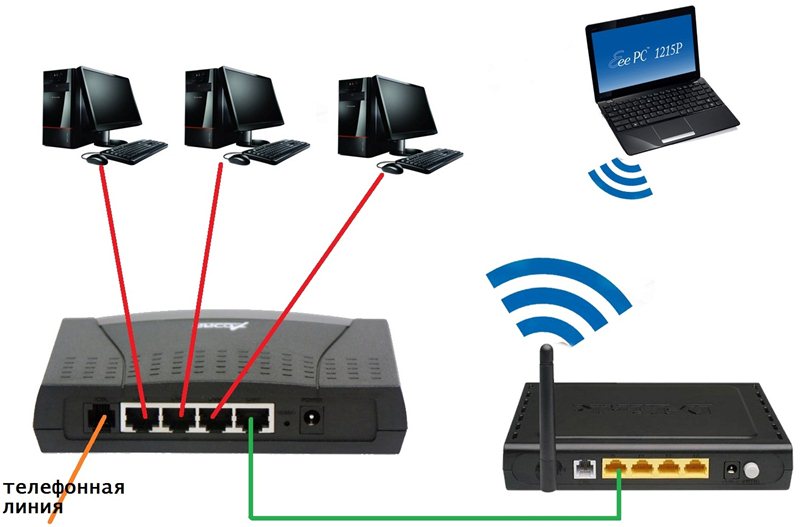
חָשׁוּב! לפני הגדרת הנתב, ודא שהסמארטפון שלך מסוגל לעבוד כהלכה עם רשתות אלחוטיות.
כדי לעשות זאת, התחבר לכל נקודת גישה WiFi. אם אין נקודות פתוחות בקרבת מקום, הפעל את נקודת הגישה בטלפון של קרוב משפחה או חבר ולאחר מכן התחבר אליה.אם הצלחת להתחבר בהצלחה, לא תהיה לך שום קושי להגדיר את הנתב.
חיבור ראוטר
השלב הראשון הוא לחבר את הנתב כדי שנוכל להגדיר אותו מאוחר יותר. הנתב מחובר באופן הבא.

- חבר את כבל האינטרנט המגיע מהספק שלך ליציאת ה-WAN (לרוב היציאה כחולה או כחולה). אין צורך לעשות מאמצים מיוחדים במהלך החיבור. יש להכניס את התקע למחבר עד שתשמע נקישה אופיינית.
- אם לנתב יש כפתור הפעלה/כיבוי, העבר אותו למצב "כבוי". לאחר מכן חבר את כבל החשמל למחבר המתאים. לאחר מכן, יש לחבר את ספק הכוח לשקע.
- הפעל את הנתב באמצעות לחצן ההפעלה. עכשיו זה עובד, ואתה יכול להתחיל להגדיר את האינטרנט.
תשומת הלב! אם הספק שלך מספק לך גישה לאינטרנט באמצעות קו טלפון, עליך לחבר כבל טלפון ליציאת הקו.
הגדרת נתב ללא מחשב
- אם הנתב לא הוגדר קודם לכן או שנעשו ניסיונות לא מוצלחים להתחבר לאינטרנט, אז קודם כל צריך לאפס את ההגדרות. לשם כך, יש לחצן איפוס מיוחד על המארז. אתה לא יכול ללחוץ עליו עם האצבע; המפתחים הניחו אותו עמוק יותר לתוך גוף המכשיר כדי למנוע לחיצה מקרית.
- כדי להפעיל איפוס להגדרות היצרן, קח את המוט מהעט ולחץ על כפתור האיפוס עם החלק האחורי של המוט.

חָשׁוּב! בנתבים רבים צריך ללחוץ על הכפתור למשך 5 שניות. אך אנו ממליצים לך להבהיר מידע זה במדריך למשתמש.
- לאחר איפוס ההגדרות, כל המחוונים בנתב יידלקו. לאחר מכן, הגדר את הנתב בהתאם להוראות המסופקות.
הוראות התקנה
- הפעל Wi-Fi בטלפון החכם שלך וסרוק רשתות. לאחר מכן, התחבר לרשת האלחוטית שהנתב התחיל לשדר. אם הרשת מוגנת באמצעות סיסמה, הזן את הסיסמה המצוינת בכריכה האחורית של הנתב.
- פתח את הדפדפן שלך והזן 192.168.1.1 או 192.168.0.1 בשורת הכתובת. כתובות גישה אלה לתצורה משמשות ברוב הנתבים. כאשר אינך מצליח להיכנס לשתי הכתובות, עליך לעיין במדריך ההוראות. אולי כתובת ברירת המחדל במכשיר שונה.
- אם הזנת את הכתובת הנכונה, יופיע חלון להזנת פרטי הכניסה והסיסמה שלך על המסך. הזן את הפרמטרים הסטנדרטיים: כניסה admin וסיסמא admin.
- כעת עליך לעבור להגדרות הרשת המקומית. למילוי השדות, התקשר לתמיכה של הספק. בעזרת המפעיל ניתן למלא נכון את השדות. בקש גם מהמפעיל שלך עזרה במילוי סעיף הרשת האלחוטית.
- לבסוף, עבור להגדרות האבטחה ושנה את הסיסמה הרגילה לגישה לנתב לסיסמה מורכבת יותר.
חָשׁוּב! הקפידו לרשום את הסיסמה על פיסת נייר ולהסתיר אותה במקום סודי, ולאחר מכן אל תשכחו לשמור את ההגדרות.
העובדה היא שיש מקרים שבהם התוקפים מתחברים לנתב. אז הם יכולים לגנוב את הנתונים שלך כדי לבצע תוכניות הונאה שונות.
- כאשר ההגדרות נשמרות, עבור אל קטע התחזוקה ולחץ על "אתחול מחדש". לאחר מכן, תוכל להשתמש באינטרנט ללא בעיות.
כיצד לחבר את האינטרנט למחשב ללא נתב
אם יש לך אינטרנט בטלפון, תוכל לעשות זאת בקלות במחשב שלך. חיבור לאינטרנט במחשב ללא נתב לוקח 3 דקות. לאחר מכן, תוכל להשתמש באינטרנט בצורה נוחה יותר מהמחשב שלך.

בשביל זה אנחנו צריכים:
- מַחשֵׁב;
- סמארטפון עם אינטרנט סלולרי או אינטרנט ביתי;
- כבל יו אס בי.
הליך חיבור
החיבור מתרחש באופן הבא.
- הפעל את חיבור האינטרנט בטלפון החכם שלך.
- חבר את הטלפון שלך באמצעות כבל USB למחשב שלך. המתן 1-2 דקות עד שהדרייברים יותקנו במחשב שלך. לאחר מכן, יופיע חלון המבקש ממך לחבר מכשיר חדש.
- עבור לנתיב הבא בטלפון החכם שלך: "תפריט" - "הגדרות" - "עוד" - "מודם" - "מודם USB". הזז את המחוון למצב מופעל. לאחר מכן, תהיה לך גישה לאינטרנט במחשב שלך.
אנו מקווים שמאמר זה היה מועיל לך. ועכשיו אתה יודע איך אתה יכול להתחבר לאינטרנט בנתב מבלי להשתמש במחשב. אנו מאחלים לך הצלחה!